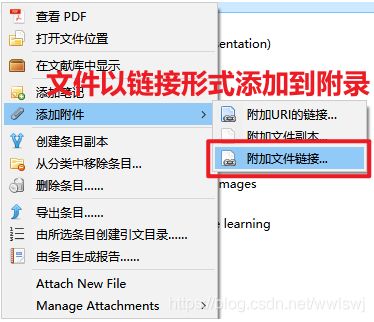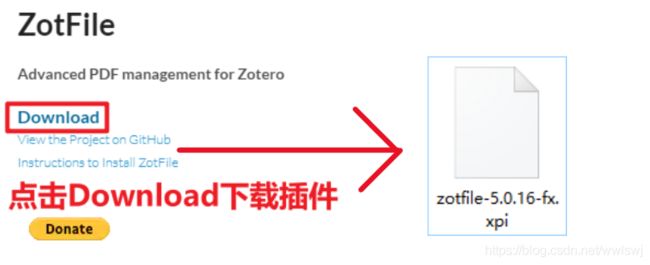Zotero数据及文件同步
Zotero数据及文件同步
面临的问题
Zotero是一款知识管理利器,对于从事科研工作的人来说尤其方便和高效。在多个不同终端中使用Zotero经常需要资源同步,然而Zotero服务器提供的免费存储空间只有300MB大小,依靠它同步全部资源远远不够。
主要方法
庆幸的是Zotero将资源分成了两类,可以分别在不同的服务器中同步,也因此催生了Zotero资源同步的三种主要方法:WebDAV、软连接和本文所讲方法(据使用体验,本人认为本文所讲方法最优,其它两种方法在此不做赘述)。
Zotero资源分类
Zotero的资源主要分类两类:数据和文件。
数据
数据是指Zotero除去可执行文件和插件之外的配置信息、题录信息等,与storage文件夹存放在同一个目录。可以在 编辑→首选项→高级→文件和文件夹→"数据存储位置"中设置中设置该目录,如下图所示,其默认值为C:\Users\Administrator\Zotero.
文件
Zotero的文件又分为实体文件和链接文件。
- 实体文件
实体文件的存放目录为"数据存储位置"下的"storage&qout;文件夹,这里存放的是以文件副本(复件)形式存在的题录附件,都是实实在在的文件,日积月累,该文件夹会变得非常大。
- 链接文件
如果一个文件以链接的形式添加到题录附录,则文件的链接会保存在Zotero数据中,而文件本身则保存在专门的链接附件文件夹中,链接附件文件夹可以通过编辑→首选项→高级→文件和文件夹→"链接附录的根目录"设置,如下图所示。
注意,链接附件文件夹默认采用的是相对路径,该文件夹必须与数据文件夹位于同一目录中。只要保持这样的相对路径,此二者就可以同时移动到其它终端使用。
Zotero资源同步机制
Zotero的数据和文件是相互独立的,二者都可以分别设置同步或不同步。但是数据若设置为同步,只能同步到Zotero服务器;而文件打开同步时,可以同步到Zotero服务器,也可以借助第三方软件同步到其它服务器。比如,利用WebDAV同步到支持该功能的坚果云,或是通过给存放实体文件的storage文件夹建立软连接同步到百度云。
本文所采用的的方法是:题录附件全部采用文件链接的形式,将数据与文件分离开来,数据部分(包括附件文件的链接)同步到Zotero服务器,附件文件本身关闭同步选项(既不同步到Zotero服务器,也不借助WebDAV,更不需要为storage文件夹建立软连接,本文方法设置完成后甚至可以清空storage文件中的内容)。
如此一来,存放附件文件本身的文件夹(本人设置为E:\ZoteroLinkDest)与存放数据的文件夹(本人设置为E:\ZoteroData)除了逻辑上存在链接关系,在存储方面没有了牵连。因此就可以直接对存放附件文件本身的文件夹E:\ZoteroLinkDest用任何你喜欢的软件进行同步。
为方便链接附加的文件本身与链接分离(分开存储),本文借助ZtoFile插件。该插件能够批量对题录附件重命名,批量将实体附件转换为链接附件,并将链接文件本身从storage文件夹转移至专门存放链接文件本身的文件夹。虽然同步数据时不会将storage中的内容上传至Zotero服务器,为了尽量减小数据文件夹的大小,使其不那么臃肿,本人建议在附录文件本身与链接分离完成后清空storage文件夹。
ZtoFile插件
从ZtoFile官网下载ZtoFile插件,下载的文件为"xxx.xpi",如下图所示。
然后点击工具→插件,打开"Add-ons Manager"窗口,点击窗口右上角的齿轮(Tools for all add-ons)→"Install Add-on From File…",选择刚才下载的xpi文件,然后重启Zotero.
目录设置
重启Zotero之后点击 工具→"ZotFile Preferences…",打开ZotFile Preferences窗口。将 General Settings 选项卡中的 Source Folder For New Attaching Files 设置为 Zotero 首选项 中的 数据文件存储位置\storage (本人为 E:\ZoteroData\storage),将 Location of Files 选择为 Custom Location,并将 Custom Location 的内容设置为Zotero 首选项 中的 链接附件的根目录(本人为 E:\ZoteroLinkDest)。Use subfolder defined by 勾选或不勾选都可以,它是设置是否分子目录存储的。
高级设置
将 ZotFile Preferences 窗口切换到 Advanced Settings 选项卡,参照下图设置。
注意,Only work with the following filetypes 这一项必须取消勾选,否则 ZtoFile 插件只对指定类型的文件起作用。
链接附录文件本身与链接分离
批量选中要分离的题录,点击鼠标右键,然后依次点击 "s;Manage Attachments" → "Rename Attachments",等待批量操作完成。
批量操作完成后,建议清空数据存放目录中的 storage 文件夹。
最后,用你自己喜欢的软件直接同步存放链接附件文件本身的文件夹(E:\ZoteroLinkDest)。